Wie starte ich Router und Modem ordnungsgemäß neu?

Das Neustarten von Netzwerkgeräten mit den richtigen Schritten kann einen Unterschied machen.
Es ist ärgerlich, wenn das Wifi-Netzwerk flackert und manchmal verloren geht. Wenn Sie auf eine solche Situation stoßen, versuchen Sie, das Netzwerkkabel direkt an den Computer anzuschließen. Bei normaler Verwendung ist Ihr WLAN-Sender möglicherweise defekt. Überprüfen Sie, ob auf dem WLAN-Router Folgendes auftritt:
Als erstes müssen Sie das Modem neu starten und sich dann beim Wifi-Modem anmelden, um Ihren Wifi-Netzwerknamen und Ihr Kennwort zurückzusetzen. Die meisten Konten, Login Modem Wifi Standardkennwort ist admin, admin. Sie können beziehen wifi Kennwort ändern für die Modem - Typen , die wir früher eingeführt.

Wenn das Modem zu heiß ist, führt dies zu einem Netzwerkfehler. Wenn es zu heiß ist, müssen Sie die gesamte Steckdose und das Netzwerkkabel abziehen. Lassen Sie das Modem etwa 15 bis 30 Minuten ruhen, schalten Sie dann den WLAN-Router ein und stellen Sie erneut eine Verbindung zum Netzwerk her.
Wenn das Netzwerkkabel lose ist, verringert das Flattern auch die Fähigkeit, das Netzwerk zu übertragen. Wenn Sie feststellen, dass das Netzwerkkabel zu alt ist und vermutlich defekt ist, sollten Sie es durch ein anderes ersetzen.

Der Standort des Wifi-Senders und die Richtung der Antenne wirken sich auch auf Ihre Netzwerkverbindung aus. Normalerweise werden sie an einem kühlen Ort aufgestellt. Vermeiden Sie es, nahe am Rand der Wand zu stehen. Stellen Sie sie nicht unter andere Sender, da dies die Geschwindigkeit Ihres WLANs beeinträchtigt.
Wenn dies nicht funktioniert, setzen Sie den WLAN-Sender zurück. Nehmen Sie einfach eine Nadel oder einen Zahnstocher in das Reset-Loch hinter dem Modem und halten Sie es etwa 5 Sekunden lang gedrückt, um es neu zu starten. Wenn die Betriebsanzeige (Power) blinkt, wird sie neu gestartet. Entfernen Sie zu diesem Zeitpunkt den Stift und installieren Sie die Konfiguration auf dem Computer neu.
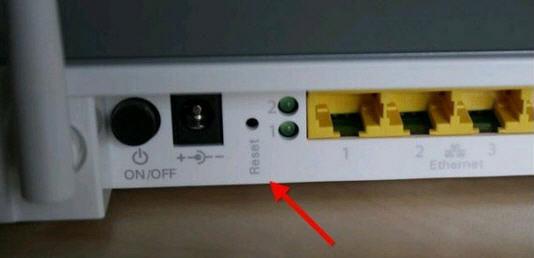
Wenn alle oben genannten 5 Möglichkeiten nicht behoben werden können, kann dies an dem fehlerhaften Router liegen, für den Sie eine Garantie übernehmen oder stattdessen einen neuen WLAN-Router kaufen müssen.
Ich wünsche Ihnen eine erfolgreiche Umsetzung!
Wenn Sie Galaxy AI auf Ihrem Samsung-Telefon nicht mehr benötigen, können Sie es ganz einfach deaktivieren. Nachfolgend finden Sie Anweisungen zum Deaktivieren von Galaxy AI auf Ihrem Samsung-Telefon.
Wenn Sie KI-Charaktere auf Instagram nicht benötigen, können Sie diese auch schnell löschen. So löschen Sie KI-Charaktere auf Instagram.
Benutzer können den ChatGPT-Speicher jederzeit deaktivieren, sowohl auf Mobilgeräten als auch auf Computern. Nachfolgend finden Sie Anweisungen zum Deaktivieren des ChatGPT-Speichers.
Standardmäßig sucht Windows Update automatisch nach Updates. Sie können auch sehen, wann das letzte Update erfolgte. Hier finden Sie eine Anleitung zum letzten Windows-Update.
Das Löschen der eSIM auf dem iPhone ist grundsätzlich einfach. Nachfolgend finden Sie Anweisungen zum Löschen der eSIM auf dem iPhone.
Zusätzlich zum Speichern von Live Photos als Videos auf dem iPhone können Benutzer Live Photos auf dem iPhone ganz einfach in Boomerang konvertieren.
Viele Apps aktivieren SharePlay automatisch, wenn Sie FaceTime verwenden. Dies kann dazu führen, dass Sie versehentlich die falsche Taste drücken und Ihr Videoanruf dadurch ruiniert wird.
Wenn Sie „Click to Do“ aktivieren, funktioniert die Funktion und versteht den Text oder das Bild, auf das Sie klicken, und trifft dann Entscheidungen, um relevante kontextbezogene Aktionen bereitzustellen.
Durch Einschalten der Tastaturbeleuchtung leuchtet die Tastatur. Dies ist nützlich bei schlechten Lichtverhältnissen oder sorgt für einen cooleren Look in Ihrer Gaming-Ecke. Sie haben die Wahl zwischen vier Möglichkeiten, die Tastaturbeleuchtung Ihres Laptops einzuschalten.
Es gibt mehrere Möglichkeiten, in den abgesicherten Modus von Windows 10 zu gelangen, falls Sie Windows nicht öffnen und hineinkommen. Informationen zum Aufrufen des abgesicherten Modus von Windows 10 beim Starten Ihres Computers finden Sie im folgenden Artikel von WebTech360.
Grok AI hat seinen KI-Fotogenerator jetzt erweitert, um persönliche Fotos in neue Stile umzuwandeln, beispielsweise um Fotos im Studio Ghibli-Stil mit berühmten Animationsfilmen zu erstellen.
Google One AI Premium bietet Benutzern eine einmonatige kostenlose Testversion an, bei der sie sich anmelden und viele verbesserte Funktionen wie den Gemini Advanced-Assistenten ausprobieren können.
Ab iOS 18.4 können Benutzer bei Apple entscheiden, ob aktuelle Suchanfragen in Safari angezeigt werden sollen.
Die Zwischenablage auf dem iPhone speichert Bilder und Daten. Wenn Sie jedoch zu viele Informationen speichern, kann dies Ihre Privatsphäre beeinträchtigen. In diesem Fall können Sie eine Verknüpfung zum Löschen der Zwischenablage einrichten.
Um die Sicherheit der Kinder bei der Verwendung des Telefons zu gewährleisten, können Eltern über die Funktion „Familienfreigabe“ auf dem iPhone ein Apple-ID-Konto für ihre Kinder erstellen.














